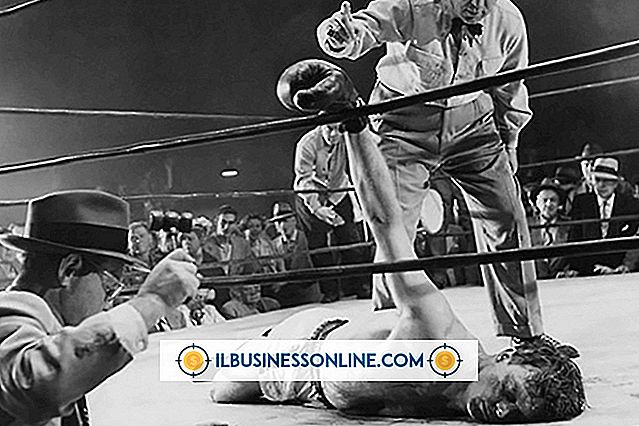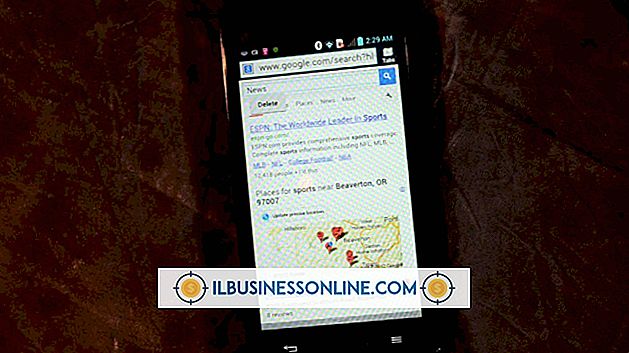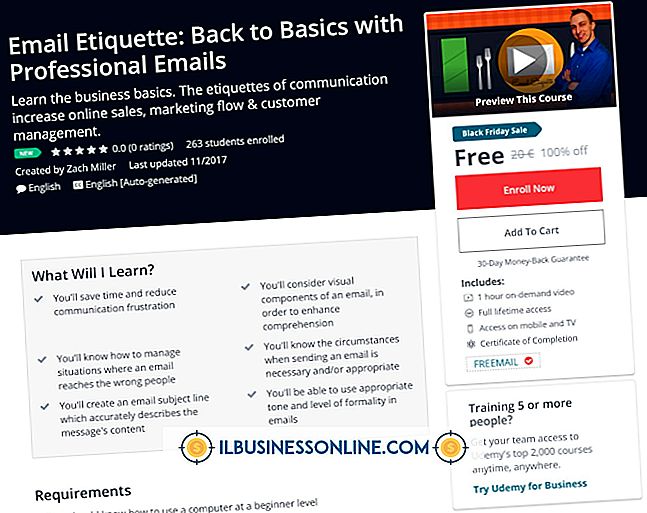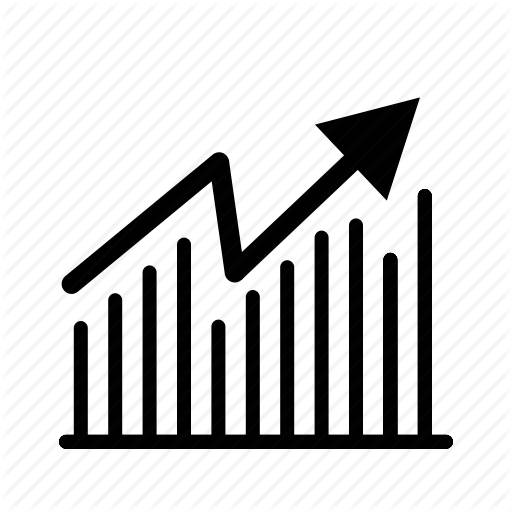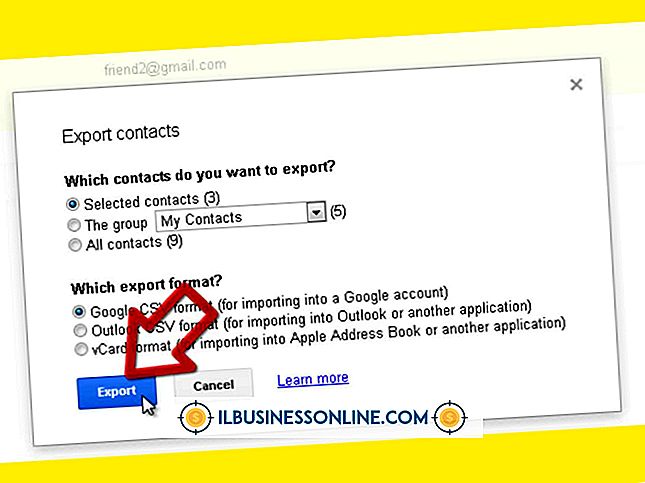So geben Sie technischen Support von einem Computer zum anderen

Mit der Remotedesktopverbindung kann ein Benutzer die Kontrolle über einen anderen PC in einem Netzwerk übernehmen, er hat jedoch eine wesentliche Einschränkung. Arbeitsstationen, die auf der Standard Edition von Windows 8 ausgeführt werden, können keine neuen RDC-Sitzungen erstellen. Die Windows-Remoteunterstützung funktioniert jedoch mit allen Versionen von Windows 8 und ahmt die Funktion von RDC nach, allerdings in geringerem Umfang. Mit der EasyConnect-Funktion von Remote Assistance können Sie den Bildschirm eines Benutzers anzeigen und remote zeigen, wie Sie eine bestimmte Aufgabe ausführen oder ein Problem beheben. Wenn Sie Hilfe benötigen, kann auf dieselbe Weise eine andere Person auf Ihren Desktop zugreifen.
Öffnen Sie eine Anfrage
1
Drücken Sie "Win-W", geben Sie "Remote" in das Suchfeld ein und wählen Sie dann "Jemanden einladen, sich mit Ihrem PC zu verbinden und Ihnen zu helfen, oder bieten Sie an, jemand anderem zu helfen".
2
Klicken Sie auf "Jemanden einladen, dem Sie vertrauen, um Ihnen zu helfen", und klicken Sie dann auf "Einfache Verbindung verwenden", um eine Einladung zu erstellen.
3.
Notieren Sie sich das Bildschirmpasswort und geben Sie das Passwort an die andere Person weiter.
Beantworten Sie eine Anfrage
1
Drücken Sie "Win-W", geben Sie "Remote" in das Suchfeld ein und wählen Sie dann "Jemanden einladen, sich mit Ihrem PC zu verbinden und Ihnen zu helfen, oder bieten Sie an, jemand anderem zu helfen".
2
Klicken Sie auf "Helfen Sie jemandem, der Sie eingeladen hat", und klicken Sie dann auf "Easy Connect verwenden", um die Windows-Remoteunterstützung zu starten.
3.
Geben Sie in das verfügbare Feld das vom Remote-Benutzer angegebene Kennwort ein und klicken Sie auf "OK", um auf seinen Desktop zuzugreifen.
Warnung
- Die Informationen in diesem Artikel beziehen sich auf Windows 8. Sie können bei anderen Versionen oder Produkten geringfügig oder erheblich abweichen.